Layouts mais flexíveis com Android Fragments

Desenvolver um aplicativo Android com uma boa interface com o usuário não é fácil: os diferentes tamanhos de tela podem dar trabalho para chegar a um resultado satisfatório em múltiplos dispositivos. Quando levamos em conta os tablets surge um problema ainda maior: como criar uma aplicação para smartphone que, ao rodar em um tablet, aproveite o espaço extra que o dispositivo oferece? Mais ainda: como fazer isso de maneira fácil?
A partir da versão 3 do Android, através da a API de Fragments, podemos dividir nossa tela e dar comportamento a cada pedaço (fragmento) de uma view com um Fragment.
Como exemplo vamos usar uma aplicação que contém uma listagem de nomes de arquivos de fotos em um ListView. Queremos que o evento de clique em um item da lista nos mostre a imagem selecionada.

Caso nosso Tablet esteja na horizontal gostaríamos que a listagem e a imagem escolhida apareçam na mesma tela, conforme ilustrado na imagem abaixo:
No caso do tablet estar na vertical gostaríamos de ver apenas a listagem ou a imagem na tela: ```caption id="attachment_4796" align="aligncenter" width="353" caption="Comportamento da seleção da imagem em um Tablet na vertical"

Para que isso seja possível precisamos ter layouts diferenciados para o tablet em landscape. Podemos fazer isso colocando [qualifiers nas pastas de layout](http://developer.android.com/guide/practices/screens_support.html). Em nosso caso telas grandes em landscape.
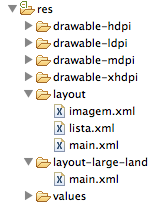
Na view em landscape podemos usar a tag fragment:
```xml
<LinearLayout ...> <fragment android:id="@+id/fragment1" android:name="br.com.caelum.hubbletablet.ListaImagensFragment" .../>
<fragment android:id="@+id/fragment2" android:name="br.com.caelum.hubbletablet.ImagemFragment" .../> </LinearLayout> Enquanto a outra será apenas um framelayout para inflar:
<LinearLayout ...> <FrameLayout android:id="@+id/ambos\_fragments" .../> </LinearLayout> Para criarmos um Fragment basta herdarmos da classe e implementar o método onCreateView, onde receberemos um inflater o qual podemos usar para inflar uma view que queremos associar ao Fragment.
public class ListaImagensFragment extends Fragment { public View onCreateView(LayoutInflater inflater, ViewGroup container, Bundle savedInstanceState) {
View viewLista = inflater.inflate(R.layout.lista, null); ListView listaImagens = (ListView) viewLista .findViewById(R.id.listaImagens);
colocaDadosNoListView(listaImagens); } // ... } O controle da tela ainda é feito pela Activity e através dela manipularemos os Fragments. Caso o tablet esteja na horizontal, a Activity estará associada à versão do main.xml que usa a tag fragment, que informa ao Android as classes dos Fragments que desejamos usar, então o próprio Android se encarregará de instanciá-los. Caso o tablet esteja na vertical, a Activity estará associada à versão do main.xml que contem apenas uma tag FrameLayout, nesse caso precisaremos criar o fragment que trará a lista e associá-lo ao FrameLayout. Fazemos isso no onCreate da Activity:
getFragmentManager().beginTransaction() .add(R.id.ambos\_fragments, new ListaImagensFragment()) .commit(); Para termos a funcionalidade de apertar o botao de back no Android e o mesmo empilhar e desempilhar os fragments, podemos fazer:
getFragmentManager().beginTransaction() .replace(R.id.ambos\_fragments, new ListaImagensFragment()) .addToBackStack(null) .commit(); O código acima só deve ser executado se o tablet estiver na horizontal, portanto precisamos fazer essa verificação, uma maneira de fazer isso é através do Activity.getResources().getConfiguration().orientation.
No onCreateView do ListaImagensFragment podemos guardar em um atributo o endereço da imagem selecionada quando houver um clique em um item na lista. Como fazemos agora para passar essa informação para o ImagemFragment para que ele possa mostrar a imagem?
Quando estamos trabalhando apenas com Activities temos que usar o putExtra em Intents para enviar dados de uma Activity para outra. O envio de informações de um Fragment para o outro pode ser feito na Activity de uma forma menos orientada a Strings e maps, tornando nosso código mais orientado a objetos.
Se o tablet estiver na horizontal:
ListaImagensFragment listaFragment = (ListaImagensFragment) getFragmentManager().findFragmentById(R.id.fragment1); ImagemFragment imagemFragment = (ImagemFragment) getFragmentManager().findFragmentById(R.id.fragment2); imagemFragment.setImagem(listaFragment.getImagemSelecionada()); imagemFragment.atualizaImagem(); Se estiver na vertical:
ListaImagensFragment listaFragment = (ListaImagensFragment) getFragmentManager().findFragmentById(R.id.ambos\_fragments); ImagemFragment imagemFragment = new ImagemFragment(); imagemFragment.setImagem(listaFragment.getImagemSelecionada()); getFragmentManager().beginTransaction() .replace(R.id.ambos\_fragments, imagemFragment) .addToBackStack(null) .commit(); Essa solução ficou tão interessante que os desenvolvedores da plataforma resolveram criar um pacote de compatibilidade para poder usar praticamente as mesmas ideias nos dispositivos antigos, sem precisar de um dispositivo moderno com versão 3.x ou 4.x, de maneira bem simples.
Um grande cuidado que devemos ter com o uso de Fragments é evitar espalhar por toda aplicação if's que verificam se a tela é grande ou o aparelho está na horizontal, etc. Podemos criar diferentes classes que implementam o comportamento em aparelhos grandes e em pequenos e então fazê-las implementar uma interface java. Assim podemos utilizar o polimorfismo e chegar a uma solução mais elegante.